화면 구성
- 27 Jun 2024
- 1 읽을 분
- 인쇄
- 어두운빛
- PDF
화면 구성
- 업데이트 날짜 27 Jun 2024
- 1 읽을 분
- 인쇄
- 어두운빛
- PDF
기사 요약
이 요약이 도움이 되었나요?
의견을 보내 주셔서 감사합니다.
화면 구성 살펴보기.png)
| A | 타이틀 바 |
| B | 정보 창 |
| C | 동작 컨트롤 버튼 |
| D | 작업 순서 |
| E | 3D 데이터 |
| F | 도구 상자 |
| G | 시나리오 목록 |
| H | 사이드 툴바 |
타이틀 바
타이틀바는 프로그램의 맨 윗부분에 있으며, 오른쪽에는 기본 컨트롤 기능들이 있고 왼쪽에는 프로그램 메뉴가 있습니다. 프로그램 이름이 표시되는 부분이기도 합니다.
 | 메뉴 | 이용 가능한 설정 및 지원 리소스(유저 가이드, 튜토리얼 페이지, 헬프 센터)에 액세스하여 프로그램에 대한 자세한 내용을 확인합니다. |
 | 헬프 센터 | 이 프로그램에 대한 도움말이 있는 Medit 헬프 센터 페이지로 이동합니다. |
 | 동영상 녹화 시작/종료 | 화면의 동영상 녹화를 시작하고 중지합니다. |
 | 화면 캡처 | 화면을 캡처합니다. 자동 선택을 사용하여 타이틀 바를 포함하거나 제외하고 앱의 화면을 캡처하거나 마우스로 클릭하고 드래그하여 원하는 영역만 캡처할 수 있습니다. |
 | 화면 캡처 관리자 | 화면 캡처를 확인하거나, 내보내거나, 삭제할 수 있습니다. 완료되면 캡처한 모든 이미지가 자동으로 케이스에 저장됩니다. |
 | 최소화 | 프로그램 창을 최소화합니다. |
 | 복원 | 프로그램 창을 최대화하거나 복원합니다. |
 | 종료 | 프로그램을 닫습니다. |
동작 컨트롤 버튼
애플리케이션 창의 왼쪽 하단에 동작 제어를 위한 두 개의 버튼이 있습니다.
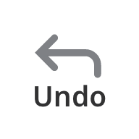 | 실행 취소 | 이전 작업을 실행 취소합니다. |
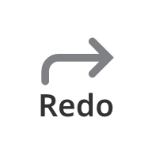 | 다시 실행 | 이전 작업을 되살립니다. |
사이드 툴바
사이드 툴바는 시뮬레이션 작업의 전체 과정에서 사용할 수 있는 데이터 시각화 및 컨트롤 도구를 제공합니다.
 | 정면 보기 | 데이터의 정면을 보여줍니다. |
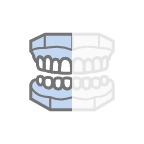 | 우측방 보기 | 데이터의 우측면을 보여줍니다. |
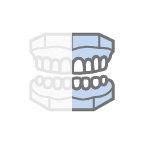 | 좌측방 보기 | 데이터의 좌측면을 보여줍니다. |
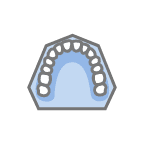 | 상악 교합면 보기 | 상악의 교합면을 보여줍니다. |
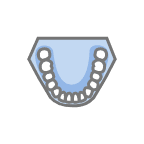 | 하악 교합면 보기 | 하악의 교합면을 보여줍니다. |
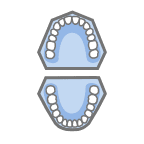 | 교합면 보기 | 상악과 하악의 교합면을 보여줍니다. |
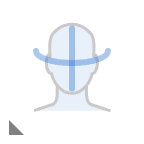 | 참고 데이터 보이기/숨기기 | 정중선, 아치 라인, 안면 데이터 같은 참고 데이터를 보이거나 숨깁니다. |
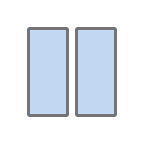 | 시나리오 비교 모드 | 선택된 시나리오만 보여주거나 모든 시나리오를 보여줍니다. |
 | 그리드 설정 | 그리드를 표시하거나 숨기고 모델 앞, 뒤로 위치할 수 있습니다(오버레이 켜기/끄기). |
 | 회전 | 데이터를 마우스로 드래그하여 회전시킵니다. |
 | 모델 보기 방법 | 데이터의 보여주기 방법을 원본 색상 모드와 스터디 모델 모드로 변경할 수 있습니다. |
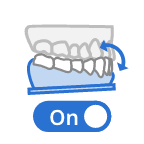 | 하악 운동 켜기/끄기 | 하악의 움직임을 볼 수 있습니다. |
도구 상자
도구 상자는 해당 단계의 작업에 필요한 기능을 제공합니다. 다음은 프로그램 전체의 각 도구 상자에서 제공되는 기능에 대한 설명입니다.
데이터 정렬
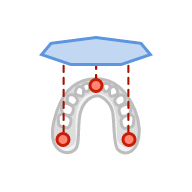 | 3점으로 정렬 | 상악 또는 하악 데이터에 3개의 점을 찍어 교합 평면에 정렬합니다. |
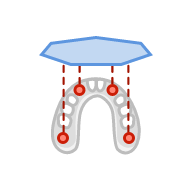 | 4점으로 정렬 | 상악 또는 하악 데이터에 4개의 점을 찍어 교합 평면에 정렬합니다. |
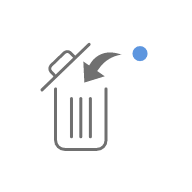 | 정렬점 삭제 | 마지막으로 추가된 정렬점을 삭제합니다. |
.png) | 데이터 분리 | 정렬을 초기화하고 데이터를 원래 위치로 이동합니다. 데이터의 정렬점을 선택하여 수동으로 정렬합니다. |
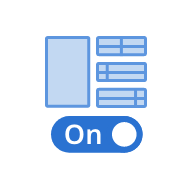 | 멀티뷰 | 멀티뷰를 켜면 네 가지 다른 각도에서 데이터를 확인할 수 있습니다. |
시뮬레이션 미리보기
 | 치아 이동량 | 시뮬레이션을 통해 치아 이동량을 확인할 수 있습니다. |
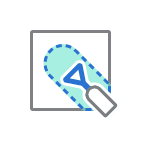 | 조각 | 도구를 이용하여 데이터의 일부분을 추가, 제거, 변경 또는 부드럽게 조각합니다. |
치아 위치 수정
 | 치아 이동량 | 시뮬레이션을 통해 치아 이동량을 확인할 수 있습니다. |
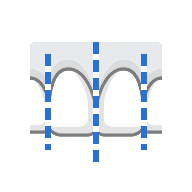 | IPR 미리보기 | 치아 삭제량(mm)을 설정하고 결과를 미리 볼 수 있습니다. |
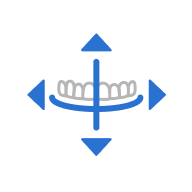 | 가이드라인 수정 | 가이드라인을 수정할 수 있습니다. |
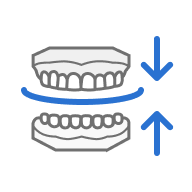 | 가이드라인 적용 | 수정된 가이드라인에 따라 모델을 업데이트합니다. |
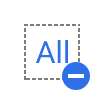 | 전체 해제 | 모든 선택을 해제합니다. |
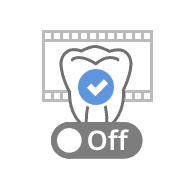 | 선택하여 시뮬레이션 | 선택한 치아의 움직임을 확인할 수 있습니다. |
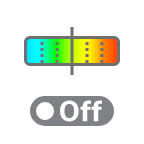 | 교합 간섭 보이기/숨기기 | 상악과 하악의 교합 간섭을 분석합니다. |
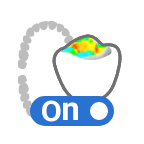 | 교합면 보기 | 오른쪽의 교합 간섭이 표시된 교합면을 보면서 치아 위치를 수정할 수 있습니다. |
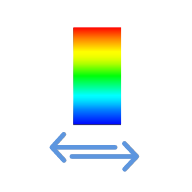 | 편차 측정 표시 영역 변경 | 편차 측정 표시 범위를 모든 데이터 또는 접촉 영역으로 변경합니다. |
 | Medit Link로 내보내기 | 현재 시나리오의 상/하악 데이터를 Medit Link로 내보냅니다. |
애니메이션
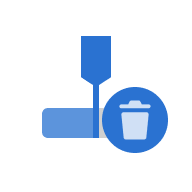 | 핀 모두 제거 | 핀을 모두 제거합니다. |
.png) | 애니메이션 단계 분할 | 애니메이션을 단계로 등분합니다. |
 | Medit Link로 내보내기 | 현재 시나리오의 상/하악 데이터를 Medit Link로 내보냅니다. |
이 문서가 도움이 되었습니까?


